在Word中添加剪切线的步骤
在Word中添加剪切线的步骤
所谓剪切线,就是一条虚线加一把剪刀的标志,用来提示可以从这个地方进行裁剪,这在图书报刊中夹带的征订广告、调查表等上面,经常可以看到。在Word 2016中,剪切线的制作其实特别简单。
启动Word后,新建一个空白文档。然后切换到“视图”,在工具栏中勾选“标尺”,在标尺上单击鼠标添加一个制表位标志。
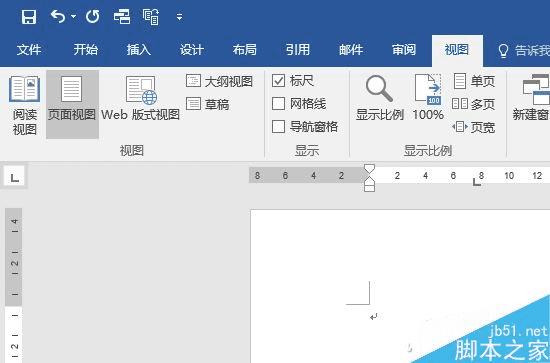
双击制表位标志可以打开它的设置对话框,在前导符栏中,选中第5项。
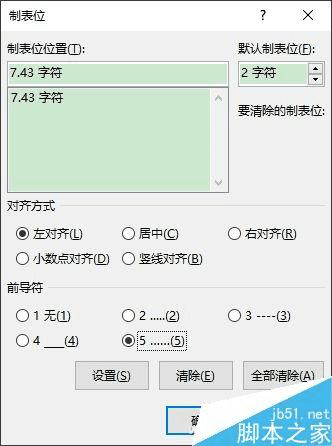
回到编辑页面,按一下Tab键就可以画出一条虚线。此时切换到“插入”选项卡,点击工具栏右侧“符号”按钮,选择“其他符号”,在打开的符号窗口中,“字体”选择“Wingdings”,即可找到一把剪刀的图标了,双击添加到文档中。
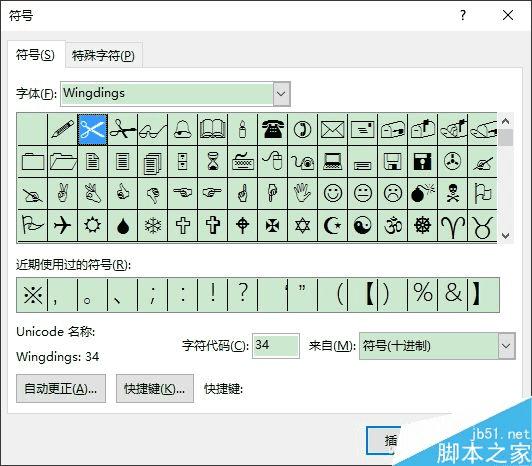
最后再上前操作,在标尺末端添加标尺位,前导符依然选择虚线,一个剪切线就完成了。
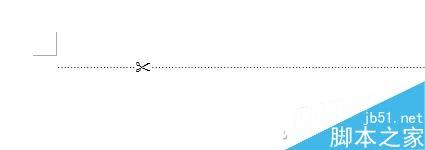
最后小编想要说的是,虚线不一定要用制表的前导符,用省略号效果其实也差不多。这个技巧里的亮点,是特殊符号的使用,通过一这方法,可以找到很多小图标应用到文档中,为Word文档增添创意亮点。
以上就是word2016添加剪切线方法介绍,操作很简单的,大家按照上面步骤进行操作即可,希望能对大家有所帮助!